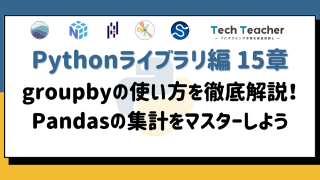前回のテーブルの作成方法に続いて、今回の第2章では、覚えておくべきExcelの超基本の関数について解説していきます。
以下の6つが今回登場する関数です。
- MAX関数
- MIN関数
- SUM関数
- SUMIF関数
- AVERAVGE関数
- AVERAGEIF関数
Excelの関数を使った事がほぼ無い方、引数の指定方法などが曖昧な方等は是非読んていってください!
本連載講座【Excelによる統計解析講座】では、Excel未経験の方、自身の無い方でも順を追って学習でき、基礎からデータ分析に必要なスキルまでを身に付ける事が出来ます。
画像が多く、ビジュアルで理解しやすくなっておりますので、読み物が得意ではないという方も大丈夫です!
また、第7章からは、統計学の分野も扱う為、様々な方に役立つ講座となっております。
そのため、
- Excelを仕事で使う可能性のある方
- Excelに自信のない方
- データ分析をExcelでやりたい方
等は是非、TechTeacherが運営する【Excelによる統計解析講座】を使って学習していって下さい!
〈目次〉
第1章:【テーブル】Excelのテーブル(フィルター)を解説!
第2章:【SUM,AVERAGE】Excelの基本的な関数を解説!
第3章:【XLOOKUP,COUNTIF】データ分析の為のExcel関数を解説!
第4章:【棒,折れ線,散布図】Excelの基本的なグラフを解説!
第5章:【ピボットテーブル】Excelの便利機能”ピボットテーブル”を紹介!
第6章:【プレゼン資料】Excelグラフの体裁の整え方について解説!
第7章:【相関分析】相関係数と共分散をExcelを用いて解説!
第8章:【確率変数・正規分布】確率変数や正規分布をExcelで解説!
第9章:【t検定・z検定】母平均と母分散の仮説検定について解説!
第10章:【t検定・z検定】2つの集団の母平均・母比率の仮説検定を解説!
第11章:【仮説検定】カイ二乗検定とF検定をExcelで一瞬で解く!
各Excel関数の紹介
まずExcel関数とは、セル内で「=[関数]([引数])」という形で入力する事で、その関数の示す面倒な計算や作業を一瞬で行ってくれるものの事です。
またこの引数とは、関数の適応範囲や条件を指定するためのものです。
Excel内には計500種類近くの関数があり、今回はその中でも特に基本的な6つの関数について紹介していきます。
また、以下から今回用いるファイルをダウンロードしてください。
(※第1章の手順でテーブルの設定を行ったものなので、第1章を一緒にやって頂いた方はそのままそのファイルで大丈夫です!)
MAX関数
まずは、MAX関数について紹介していきます。MAX関数のMAXとは、”Maximum”の略で、「指定した範囲内で最も大きな値(=最大値)を返す関数」です。その書き方は、以下の様になります。
=MAX([範囲])
ここで第1章と同様に、2013年から2019年の各地における各種肉の価格のデータについて、MAX関数を使ってみようと思います。
2013年から2019年の各地における牛肉(ロース)の値段の最大値を求めると、以下の様になります。
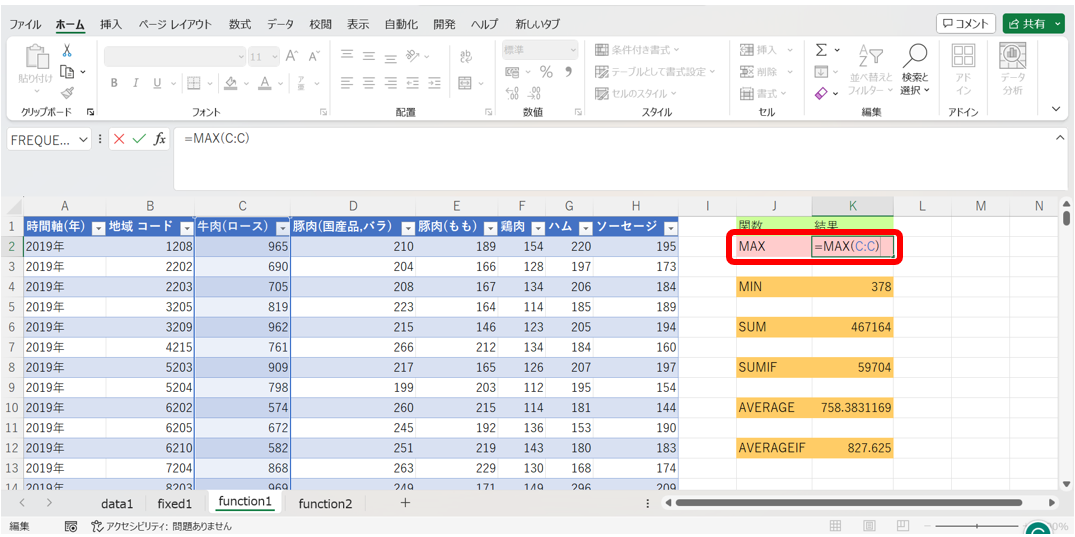
このようにしてMAX関数を用いる事で、2013年から2019年における全国での牛肉(ロース)の価格の最大値は1401円である事が分かります。
第1章で、「Ctrl+Shift+[↑↓→←]」でデータの端まで選択できるショートカットを紹介しました。
しかし、上のMAX関数の図の引数の様に「C:C」とすると、C列全体を選択する事が出来ます。
引数の指定の際に非常に便利なので、覚えておきましょう!
また、範囲はカーソルにより指定することもできます。
MIN関数
次に、MIN関数について紹介していきます。MIN関数のMINとは、”Minimum”の略で、「指定した範囲内で最も小さな値(=最小値)を返す関数」です。つまりMAX関数の反対で、その書き方は、以下の様になります。
=MIN([範囲])
MIN関数についても、2013年から2019年の各地における牛肉(ロース)の最小値を求めると、以下の様になります。

このようにしてMIN関数を用いる事で、2013年から2019年における全国での牛肉(ロース)の価格の最小値は378円である事が分かります。
SUM関数
続いて、SUM関数について紹介していきます。SUM関数のSUMは”Summarize”の略で、「指定した範囲内の合計の値を返す関数」です。その書き方は以下の様になります。
=SUM([合計範囲])
前回と同様のデータを用いて、SUM関数について、2013年から2019年の各地における牛肉(ロース)価格の合計を求めると、以下の様になります。
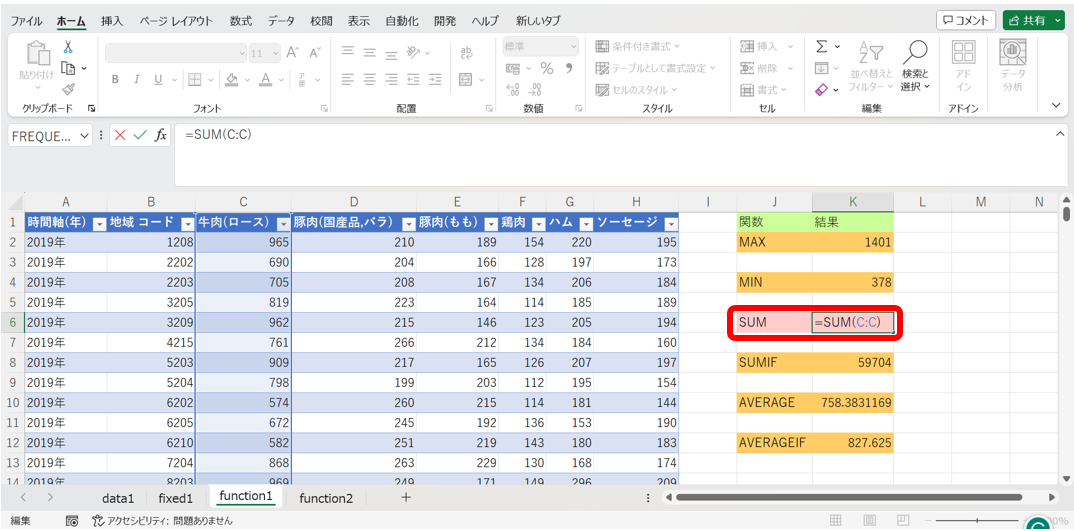
このようにしてSUM関数を用いる事で、2013年から2019年における全国での牛肉(ロース)の価格の合計は467164円である事が分かります。
SUMIF関数
続いてSUM関数の応用として、「指定した範囲内で条件を満たすセルと同じ行または列のセルの合計の値を返す関数」である、SUMIF関数について紹介していきます。その書き方は以下の様になります。
=SUMIF([範囲],”[条件]”,[合計範囲])
つまり、「[範囲]の中で[検索条件]を満たすセルと同じ行または列にある[合計範囲]の値の合計」といった形で覚えていただければ大丈夫です!
前回と同様のデータを用いて、SUMIF関数について、2013年から2019年の各地における、北海道と東北地方(地域コード8000未満)での牛肉(ロース)価格の合計を求めると、以下の様になります。
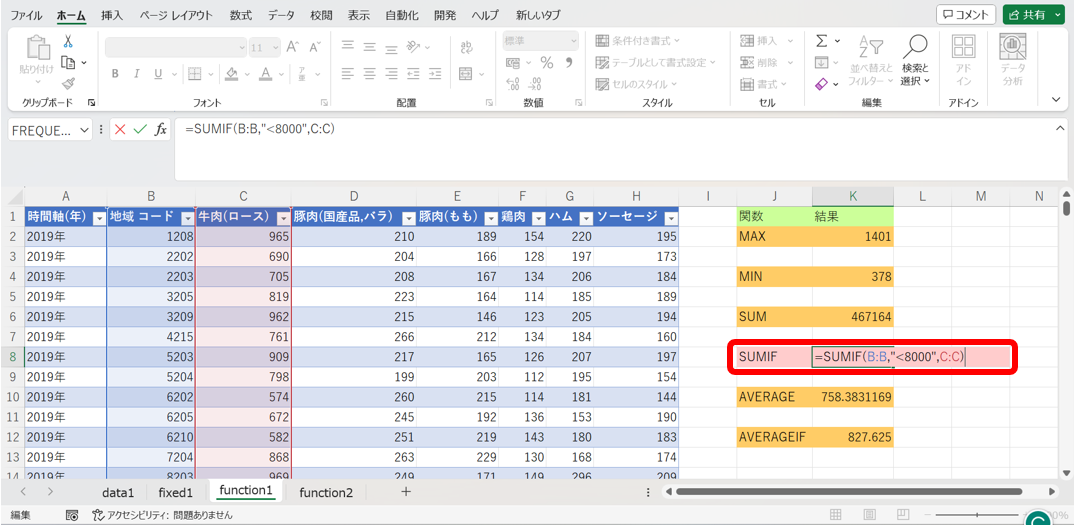
このようにしてSUMIF関数を用いる事で、2013年から2019年における北海道と東北地方での牛肉(ロース)の価格の合計は59704円である事が分かります。
なお、今回紹介したSUMIF関数で指定できる条件は1つに限られる為、数値の条件として、北海道と東北地方の両方を含む様な条件を設定しました。
しかし、例えば東北地方のみを指定したい時や、他にも豚肉(国産品,バラ)に対して数値条件を付けたい時などには、複数条件を指定できる、SUMIFS関数があります。その書き方は以下の様になります。
=SUMIFS([合計範囲],[範囲1],”[条件1]”,[範囲2],”[条件2]”,…,[範囲n],”[条件n]”)
これに関しては、「[範囲1]で[条件1]を満たし、かつ[範囲2]で[条件2]を満たし、…、かつ[範囲n]で[条件n]を満たすセルと、同じ行または列の[合計範囲]の値の合計」というように覚えていただければ大丈夫です!
よって今回、2013年から2019年の各地における東北地方(2000以上8000未満)での牛肉(ロース)価格の合計を求める式は、以下の式から、約53234円であることが計算できます。
=SUMIFS(C:C,B:B,”>2000″,B:B,”<8000″)
自身でExcelを開いてやっている方は是非やってみて下さい!
ここで、Excelで使用される比較演算子を紹介します。
| 比較演算子 | 意味 | 使用例 |
| > | ~より大きい | “>2000” (~が2000より大きい) |
| < | ~より小さい | “<2000” (~が2000より小さい) |
| >= | ~以上 | “>=2000” (~が2000以上) |
| <= | ~以下 | “<=2000” (~が2000以下) |
| = | ~と等しい | “=2000” (~が2000) |
| <> | ~と等しくない | “<>2000” (~が2000ではない) |
これらの演算子は、関数で数値を扱う際に頻繁に用いるため、覚えておきましょう!
AVERAGE関数
続いて、AVERAGE関数について紹介していきます。AVERAGE関数は、その名の通り、「指定した範囲内の数値の平均を返す関数」です。その書き方は以下の様になります。
=AVERAGE([平均範囲])
前回と同様のデータを用いて、AVERAGE関数について、2013年から2019年の各地における牛肉(ロース)価格の平均を求めると、以下の様になります。
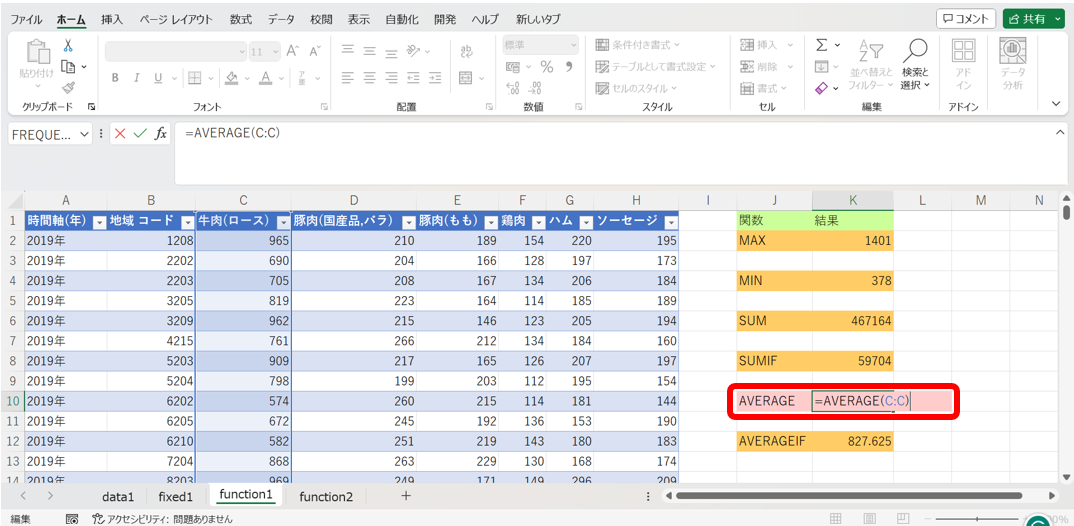
このようにしてAVERAGE関数を用いる事で、2013年から2019年における全国での牛肉(ロース)の価格の平均が約758.3831円である事が分かります。
AVERAGEIF関数
続いてAVERAGE関数の応用として、「指定した範囲内で条件を満たすセルと同じ行または列の平均を返す関数」である、SUMIF関数について紹介していきます。その書き方は以下の様になります。
=AVERAGEIF([範囲],”[条件]”,[平均範囲])
つまり、「[範囲]において、[条件]を満たすセルと同じ行または列の[平均範囲]の値の平均」といった形で覚えていただければ大丈夫です!
前回と同様のデータを用いて、AVERAGEIF関数について、2019年における牛肉(ロース)価格の平均を求めると、以下の様になります。
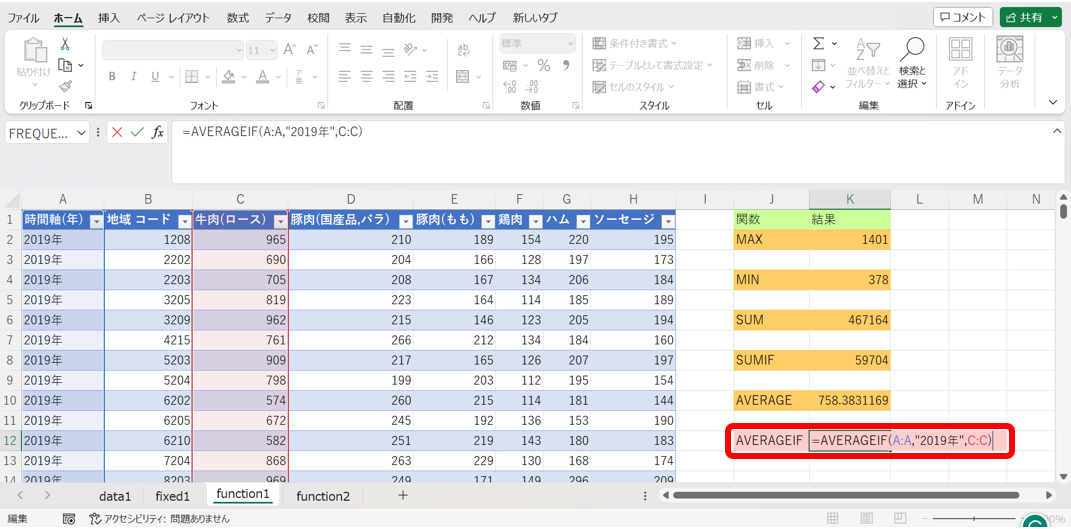
このようにしてAVERAGEIF関数を用いる事で、2019年における牛肉(ロース)価格の平均は827.625円である事が分かります。
また、SUMIFS関数と同様に、複数条件を指定していしたい場合は、AVERAGEIFS関数を使って、以下の様に書きます。
=AVERAGEIFS([平均範囲],[範囲1],”[条件1]”,[範囲2],”[条件2]”,…,[範囲n],”[条件n]”)
これに関しても、「[範囲1]で[条件1]を満たし、かつ[範囲2]で[条件2]を満たし、…、かつ[範囲n]で[条件n]を満たすセルと同じ行または列の[平均範囲]の値の平均」というように覚えていただければ大丈夫です!
よって今回、2019年の関東地方(8000以上15000未満)における牛肉(ロース)価格の平均を求める式は、以下の式から、約823.8361円であることが計算できます。
=AVERAGEIFS(C:C,A:A,”2019年”,B:B,”>8000″,B:B,”<15000″)
これに関しても、自身でExcelを開いてやっている方は是非やってみて下さい!
勘の良い方はお気づきかもしれませんが、関数の文にはパターンがあります。
例えば、平均(=AVERAGE)を求めたい際にはAVERAGE関数、更に条件を足したい際には、「IF」がついてAVERAGEIF関数、条件を複数にしたい時には、更に「S」が付いてAVERAGEIFS関数といった形です。
更に、Excelでは、「=」を入力した後にアルファベットを入力すると、関数の候補が出てきます。
つまりこれを応用すると、知らない関数でも、やりたいことを英語にして、状況に応じて「IF」や「IFS」を選択する事で、関数を扱う事が出来ます。
色々な関数を知るきっかけにもなるため、是非皆さんのExcelで試してみて下さい!
『Tech Teacher』3つの魅力
魅力1. オーダーメイドのカリキュラム
『Tech Teacher』では、決められたカリキュラムがなくオーダーメイドでカリキュラムを組んでいます。「質問だけしたい」「相談相手が欲しい」等のご要望も実現できます。
魅力2. 担当教師によるマンツーマン指導
Tech Teacherでは、完全マンツーマン指導で目標達成までサポートします。
東京大学を始めとする難関大学の理系学生・院生・博士の教師がが1対1で、丁寧に指導しています。
そのため、理解できない箇所は何度も分かるまで説明を受けることができます。
魅力3. 3,960円/30分で必要な分だけ受講
Tech Teacherでは、授業を受けた分だけ後払いの「従量課金制」を採用しているので、必要な分だけ授業を受講することができます。また、初期費用は入会金22,000円のみです。一般的なプログラミングスクールとは異なり、多額な初期費用がかからないため、気軽に学習を始めることができます。
まとめ
・魅力1. 担当教師によるマンツーマン指導
・魅力2. オーダーメイドのカリキュラム
・魅力3. 3,960円/30分で必要な分だけ受講
質問のみのお問い合わせも受け付けております。
まとめ
今回のExcelによる統計解析講座第2章では、以下の6つの関数について解説を行いました。
- MAX関数
- MIN関数
- SUM関数
- SUMIF関数
- AVERAVGE関数
- AVERAGEIF関数
これらの関数は、Excelを扱う中でも超基本に当たる部分なので、しっかりとマスターしておきましょう!
また、第3章では、少し発展して、データ分析の際に頻出するExcel関数について解説します!